ルート部品リストの出力
申請書の決裁ルート設定画面で登録したルート部品の情報を出力します。
ルート部品リストを出力する
-
以下のいずれかの方法で、汎用申請の設定画面を起動します。
システム管理者の場合
:
 > 汎用申請の設定 をクリック
> 汎用申請の設定 をクリック一般ユーザの場合
:
 > 汎用申請の設定(一般利用者)をクリック
> 汎用申請の設定(一般利用者)をクリック -
汎用申請の設定画面の List.4「ルート部品リストの出力」をクリックします。
-
ルート部品リストの出力画面に、出力条件を指定します。

項目名 説明 会社 *
対象の会社を選択します。
申請書フォルダ *
トップフォルダから対象のフォルダを選択します。
一般ユーザが出力する場合、“登録・変更可”以上の権限があるトップフォルダが選択肢として表示されます。基準日 *
基準日を指定します。基準日時点で適用されるルート部品の情報を出力します。
ルート部品
特定のルート部品の情報のみ出力する場合に、対象ルート部品を選択します。
未使用のルートの場合、ルート名の後ろに“【未使用】”と表示されます。
未選択の場合は、全情報が出力されます。 -
 をクリックします。
をクリックします。 -
確認メッセージが表示されます。
 をクリックします。
をクリックします。 -
 をクリックします。
をクリックします。 -
一覧から出力されたリストを選択します。正常終了の場合、
 が表示されます。クリックするとリスト(PDFファイル)が表示されます。
が表示されます。クリックするとリスト(PDFファイル)が表示されます。
リスト出力結果の確認・印刷画面については、管理者マニュアル「リスト出力結果の確認」を参照してください。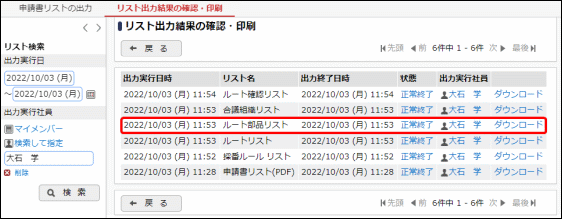
■出力される情報 分類 出力項目 ヘッダー
会社名、申請書フォルダ、基準日、実行日時
ルート部品情報
ルート部品名、使用区分、ルート変更画面表示区分、適用日
部品明細
順序、権限、部品種類、部品種類の設定内容、発令日(部品種類が、申請部門または会社グループの場合に表示されます。)
審議者
(申請部門審議者の場合)氏名
所属社員
(申請部門全員の場合)氏名
グループ所属社員
(グループの場合)氏名
対象社員
(指定社員の場合)氏名、所属
-
一覧の状態列のリンク(正常終了/異常終了)をクリックすると、実行結果詳細表示画面が表示され、出力時に指定した条件や、異常終了時の理由が表示されます。
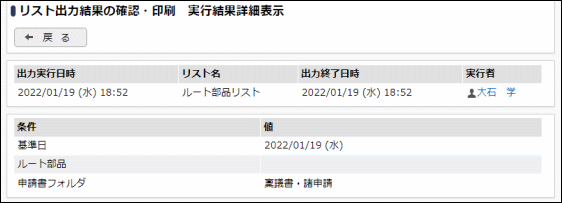
■条件 条件 説明 基準日
出力時に指定した基準日が表示されます。
ルート部品
出力時にルート部品を選択した場合、選択したルート部品名が表示されます。
申請書フォルダ
出力時に指定した申請書フォルダが表示されます。